溫馨提示×
您好,登錄后才能下訂單哦!
點擊 登錄注冊 即表示同意《億速云用戶服務條款》
您好,登錄后才能下訂單哦!
這篇文章主要介紹“Python GUI怎么利用tkinter皮膚ttkbootstrap實現好看的窗口”的相關知識,小編通過實際案例向大家展示操作過程,操作方法簡單快捷,實用性強,希望這篇“Python GUI怎么利用tkinter皮膚ttkbootstrap實現好看的窗口”文章能幫助大家解決問題。
這兩張圖片是截取官網上提供的展示效果圖:
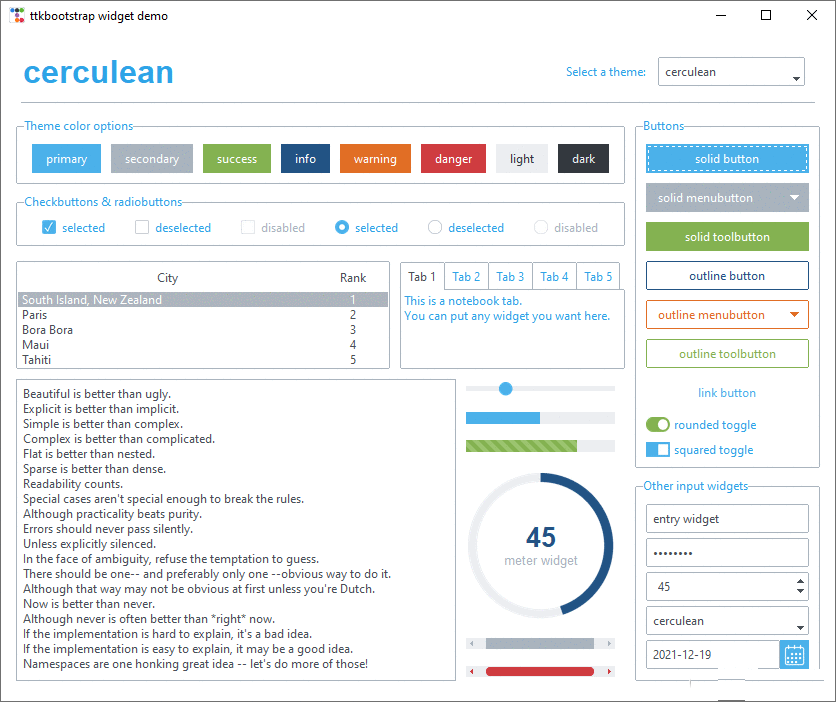
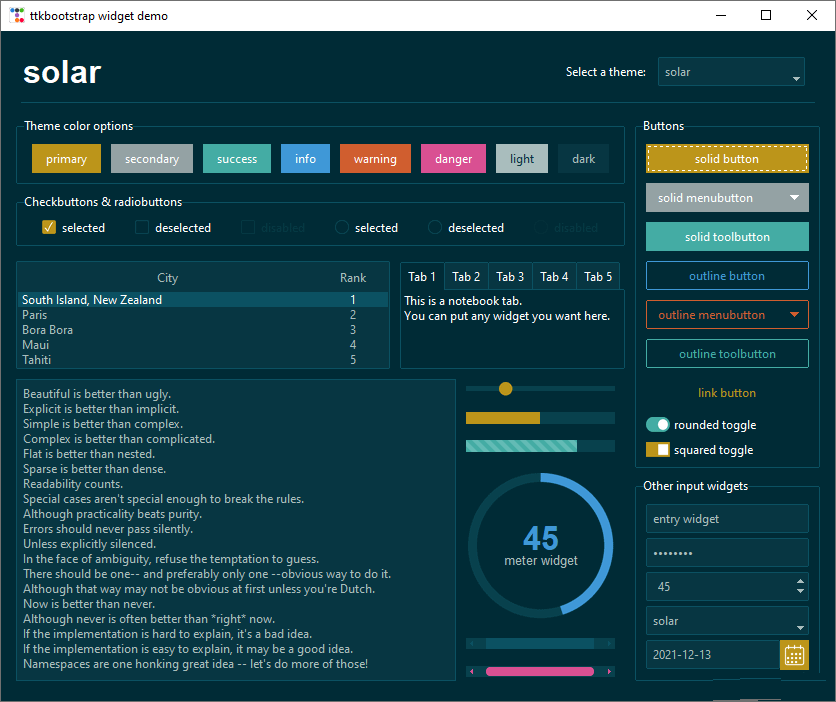
簡單的主題切換,由于當前窗口上組件很少,所以感覺效果不明顯,但是當組件布局很多時就會很好看。
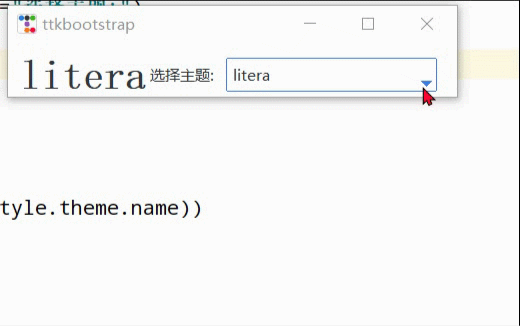
import ttkbootstrap as ttk
from ttkbootstrap.constants import *
root = ttk.Window()
style = ttk.Style()
theme_names = style.theme_names()#以列表的形式返回多個主題名
theme_selection = ttk.Frame(root, padding=(10, 10, 10, 0))
theme_selection.pack(fill=X, expand=YES)
lbl = ttk.Label(theme_selection, text="選擇主題:")
theme_cbo = ttk.Combobox(
master=theme_selection,
text=style.theme.name,
values=theme_names,
)
theme_cbo.pack(padx=10, side=RIGHT)
theme_cbo.current(theme_names.index(style.theme.name))
lbl.pack(side=RIGHT)
def change_theme(event):
theme_cbo_value = theme_cbo.get()
style.theme_use(theme_cbo_value)
theme_selected.configure(text=theme_cbo_value)
theme_cbo.selection_clear()
theme_cbo.bind('<<ComboboxSelected>>', change_theme)
theme_selected = ttk.Label(
master=theme_selection,
text="litera",
font="-size 24 -weight bold"
)
theme_selected.pack(side=LEFT)
root.mainloop()首先對它實例化創建應用程序窗口的一些簡單介紹。
import ttkbootstrap as ttk
#實例化創建應用程序窗口
root = ttk.Window(
title="窗口名字", #設置窗口的標題
themename="litera", #設置主題
size=(1066,600), #窗口的大小
position=(100,100), #窗口所在的位置
minsize=(0,0), #窗口的最小寬高
maxsize=(1920,1080), #窗口的最大寬高
resizable=None, #設置窗口是否可以更改大小
alpha=1.0, #設置窗口的透明度(0.0完全透明)
)
# root.place_window_center() #讓顯現出的窗口居中
# root.resizable(False,False) #讓窗口不可更改大小
# root.wm_attributes('-topmost', 1)#讓窗口位置其它窗口之上
root.mainloop()
import ttkbootstrap as ttk
from ttkbootstrap.constants import *
root = ttk.Window()
ttk.Label(root,text="標簽1",bootstyle=INFO).pack(side=ttk.LEFT, padx=5, pady=10)
ttk.Label(root,text="標簽2",boot).pack(side=ttk.LEFT, padx=5, pady=10)
ttk.Label(root,text="標簽3",boot).pack(side=ttk.LEFT, padx=5, pady=10)
ttk.Label(root, text="標簽4", bootstyle=WARNING, font=("微軟雅黑", 15), background='#94a2a4').pack(side=LEFT, padx=5, pady=10)
root.mainloop()
'''
# bootstyle colors
PRIMARY = 'primary'
SECONDARY = 'secondary'
SUCCESS = 'success'
DANGER = 'danger'
WARNING = 'warning'
INFO = 'info'
LIGHT = 'light'
DARK = 'dark'
# bootstyle types
OUTLINE = 'outline'
LINK = 'link'
TOGGLE = 'toggle'
INVERSE = 'inverse'
STRIPED = 'striped'
TOOLBUTTON = 'toolbutton'
ROUND = 'round'
SQUARE = 'square'
'''按鈕樣式:

import ttkbootstrap as ttk from ttkbootstrap.constants import * root = ttk.Window() ttk.Button(root, text="Button 1", bootstyle=SUCCESS).pack(side=LEFT, padx=5, pady=10) ttk.Button(root, text="Button 2", bootstyle=(INFO, OUTLINE)).pack(side=LEFT, padx=5, pady=10) ttk.Button(root, text="Button 3", bootstyle=(PRIMARY, "outline-toolbutton")).pack(side=LEFT, padx=5, pady=10) ttk.Button(root, text="Button 4", boot).pack(side=LEFT, padx=5, pady=10) ttk.Button(root, text="Button 5", boot).pack(side=LEFT, padx=5, pady=10) ttk.Button(root, text="Button 6", state="disabled").pack(side=LEFT, padx=5, pady=10) #在禁用狀態下創建按鈕 root.mainloop()
按鈕點擊:
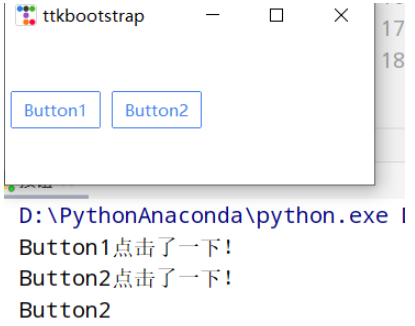
import ttkbootstrap as ttk
from ttkbootstrap.constants import *
root = ttk.Window()
#為按鈕添加點擊事件
#法一
def button1():
print("Button1點擊了一下!")
ttk.Button(root,text="Button1", bootstyle=(PRIMARY, "outline-toolbutton"),command=button1).pack(side=LEFT, padx=5, pady=10)
#法二
def button2(event): #這里要加一個參數,不然會報錯
print("Button2點擊了一下!")
button_text = event.widget["text"] #得到按鈕上的文本
print(button_text)
b = ttk.Button(root,text="Button2", bootstyle=(PRIMARY, "outline-toolbutton"))
b.pack(side=LEFT, padx=5, pady=10)
b.bind("<Button-1>", button2) #<Button-1>鼠標左鍵
root.mainloop()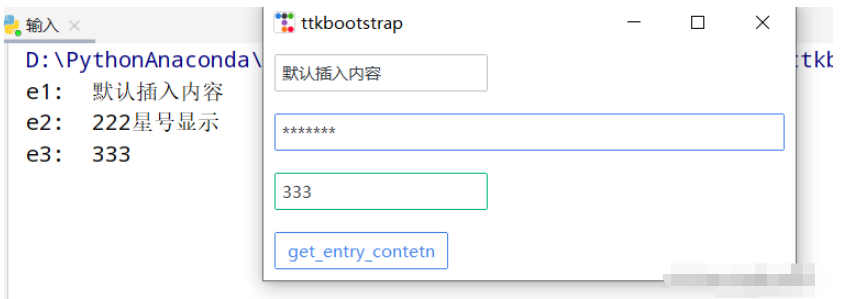
import ttkbootstrap as ttk
from ttkbootstrap.constants import *
root = ttk.Window()
e1 = ttk.Entry(root,show=None)
e1.insert('0',"默認插入內容")
e1.grid(row=5, column=1, sticky=ttk.W, padx=10,pady=10)
e2 = ttk.Entry(root,show="*",width=50,bootstyle=PRIMARY)
e2.grid(row=10, column=1, sticky=ttk.W, padx=10, pady=10)
e3_content = ttk.StringVar()
e3 = ttk.Entry(root,bootstyle='success', textvariable=e3_content).grid(row=15, column=1, sticky=ttk.W, padx=10, pady=10)
def get_entry_contetn():
print("e1: ",e1.get())
print("e2: ",e2.get())
print("e3: ",e3_content.get())
ttk.Button(root,text="get_entry_contetn", bootstyle=(PRIMARY, "outline-toolbutton"),command=get_entry_contetn).grid(row=20, column=1, sticky=ttk.W, padx=10, pady=10)
root.mainloop()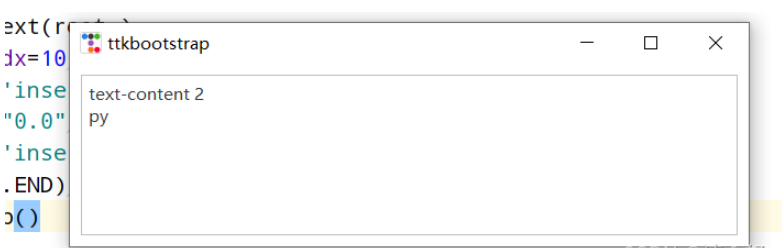
import ttkbootstrap as ttk
from ttkbootstrap.constants import *
root = ttk.Window()
text = ttk.Text(root,)
text.pack(padx=10,pady=10,fill=BOTH)
text.insert('insert','text-content 1') #插入內容
text.delete("0.0",'end') #刪除內容
text.insert('insert','text-content 2\npy')
text.see(ttk.END) #光標跟隨著插入的內容移動
root.mainloop()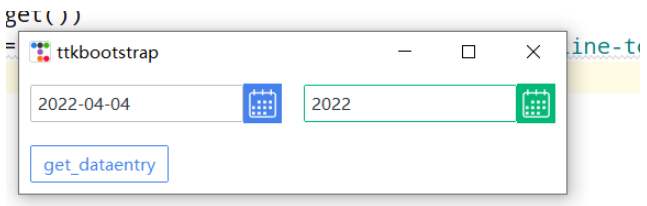
import ttkbootstrap as ttk from ttkbootstrap.constants import * root = ttk.Window() de1 = ttk.DateEntry() de1.grid(row=6, column=1, sticky=ttk.W,padx=10, pady=10) print(de1.entry.get()) de2 = ttk.DateEntry(boot,dateformat=r"%Y") #r"%Y-%m-%d" de2.grid(row=6, column=2, sticky=ttk.W,padx=10, pady=10) def get_dataentry(): print(de2.entry.get()) ttk.Button(root,text="get_dataentry", bootstyle=(PRIMARY, "outline-toolbutton"),command=get_dataentry).grid(row=20, column=1, sticky=ttk.W, padx=10, pady=10) root.mainloop()

import ttkbootstrap as ttk
root = ttk.Window()
variable_value = ttk.StringVar()
variable_value_dist = {
"0":"男",
"1":"女",
"2":"未知"
}
ttk.Radiobutton(root, text='男', variable=variable_value, value=0).pack(side=ttk.LEFT, padx=5)
ttk.Radiobutton(root, text='女', variable=variable_value, value=1).pack(side=ttk.LEFT, padx=5)
ttk.Radiobutton(root, text='未知', variable=variable_value, value=2).pack(side=ttk.LEFT, padx=5)
def ensure():
print(variable_value_dist[variable_value.get()])
ttk.Button(text="確定", command=ensure).pack(side=ttk.LEFT, padx=5)
root.mainloop()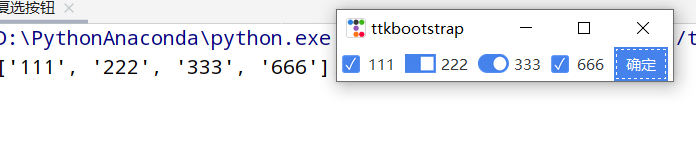
import ttkbootstrap as ttk root = ttk.Window() variable_content = [ [ttk.StringVar(),"111"], [ttk.StringVar(),"222"], [ttk.StringVar(),"333"], [ttk.StringVar(),"666"] ] ttk.Checkbutton(root, text="111", variable=variable_content[0][0]).pack(side=ttk.LEFT, padx=5) ttk.Checkbutton(root, text="222", variable=variable_content[1][0], boot).pack(side=ttk.LEFT, padx=5) ttk.Checkbutton(root, text="333", variable=variable_content[2][0], boot).pack(side=ttk.LEFT, padx=5) ttk.Checkbutton(root, text="666", variable=variable_content[3][0]).pack(side=ttk.LEFT, padx=5) def ensure(): print([v for i, v in variable_content if i.get()]) ttk.Button(text="確定",command=ensure).pack(side=ttk.LEFT, padx=5) root.mainloop()
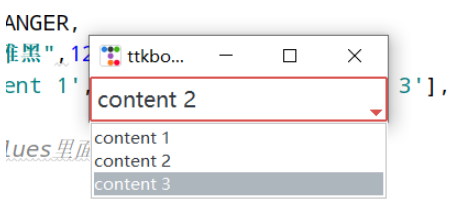
import ttkbootstrap as ttk
from ttkbootstrap.constants import *
root = ttk.Window()
cbo = ttk.Combobox(
master=root,
bootstyle = DANGER,
font = ("微軟雅黑",12),
values=['content 1', 'content 2', 'content 3'],
)
cbo.current(1) #首先展示values里面索引的對應的值
cbo.pack()
# cbo.set('set other')
def ensure(event):
print(cbo.get())
cbo.bind('<<ComboboxSelected>>', ensure)
root.mainloop()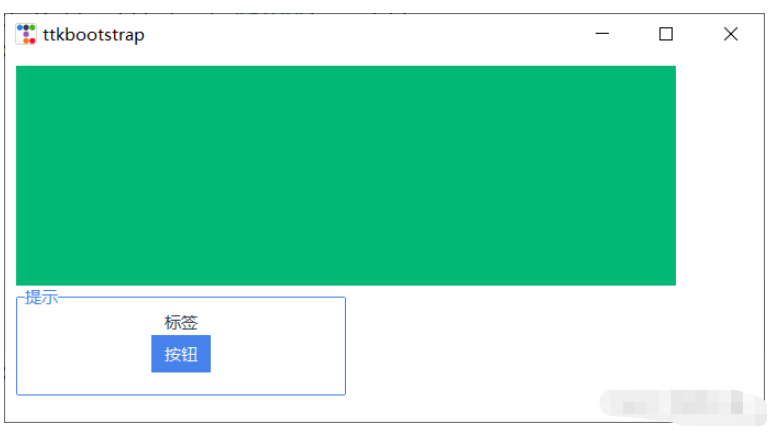
import ttkbootstrap as ttk from ttkbootstrap.constants import * root = ttk.Window() f = ttk.Frame(bootstyle=SUCCESS) f.place(x=10,y=10,width=600,height=200) lf = ttk.Labelframe(text="提示",bootstyle=PRIMARY,width=100,height=60) lf.place(x=10,y=210,width=300,height=100) ttk.Label(lf,text="標簽").pack() ttk.Button(lf,text="按鈕").pack() root.mainloop()
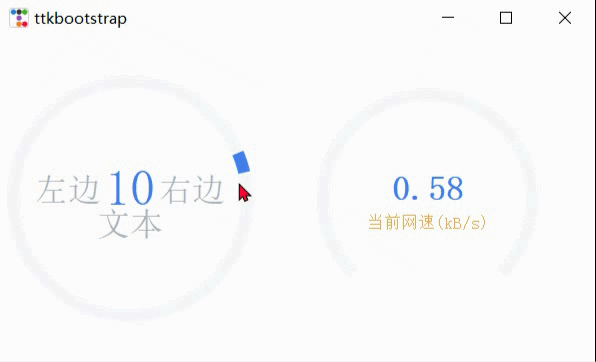
import psutil,time,threading import ttkbootstrap as ttk from ttkbootstrap.constants import * root = ttk.Window() ttk.Meter( master=root, bootstyle=DEFAULT, metertype="full",#將儀表顯示為一個完整的圓形或半圓形(semi) wedgesize=5, #設置弧周圍的指示器楔形長度,如果大于 0,則此楔形設置為以當前儀表值為中心的指示器 amounttotal=50, #儀表的最大值,默認100 amountused=10, #儀表的當前值 metersize=200,#儀表大小 showtext=True, #指示是否在儀表上顯示左、中、右文本標簽 interactive=True, #是否可以手動調節數字的大小 textleft='左邊', #插入到中心文本左側的短字符串 textright='右邊', textfont="-size 30", #中間數字大小 subtext="文本", subtextstyle=DEFAULT, subtextfont="-size 20",#文本大小 ).pack(side=ttk.LEFT, padx=5) def _(): meter = ttk.Meter( metersize=180, padding=50, amountused=0, metertype="semi", subtext="當前網速(kB/s)", subtext, interactive=False, bootstyle='primary', ) meter.pack(side=ttk.LEFT, padx=5) while True: meter.configure(amountused=round(getNet(),2)) def getNet(): recv_before = psutil.net_io_counters().bytes_recv time.sleep(1) recv_now = psutil.net_io_counters().bytes_recv recv = (recv_now - recv_before)/1024 return recv t = threading.Thread(target=_) t.setDaemon(True) t.start() root.mainloop()
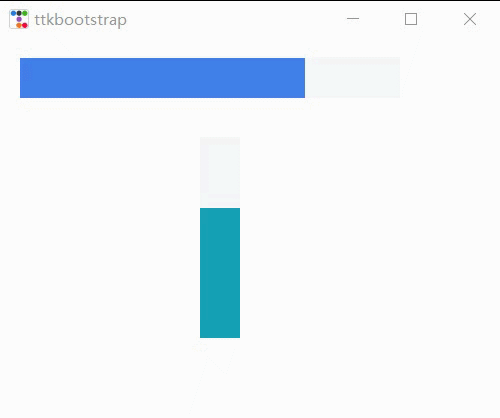
import time,threading import ttkbootstrap as ttk from ttkbootstrap.constants import * root = ttk.Window(size=(500,380)) def _(): f = ttk.Frame(root).pack(fill=BOTH, expand=YES) p1 = ttk.Progressbar(f, bootstyle=PRIMARY) p1.place(x=20, y=20, width=380, height=40) p1.start() #間隔默認為50毫秒(20步/秒) p2 = ttk.Progressbar(f, bootstyle=INFO,orient=VERTICAL) p2.place(x=200, y=100, width=40, height=200) p2.step(10) #步長 while True: for i in range(0,50,5): p2.step(i) #以步長i增長 # p2.stop()#停止 time.sleep(1) t = threading.Thread(target=_) t.setDaemon(True) t.start() root.mainloop()
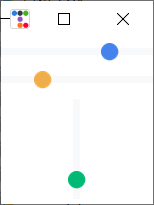
import threading,time import ttkbootstrap as ttk from ttkbootstrap.constants import * root = ttk.Window() ttk.Scale( master=root, orient=HORIZONTAL, value=75, from_=0, to=100 ).pack(fill=X, pady=5, expand=YES) ttk.Scale(master=root,orient=HORIZONTAL,bootstyle=WARNING,value=75,from_=100,to=0).pack(fill=X, pady=5, expand=YES) def scale(): s2 = ttk.Scale( master=root, bootstyle=SUCCESS, orient=VERTICAL, value=0, from_=100, to=0 ) s2.pack(fill=X, pady=5, expand=YES) for i in range(101): s2.configure(value=i) time.sleep(0.1) # print(s2.get()) t = threading.Thread(target=scale) t.setDaemon(True) t.start() root.mainloop()
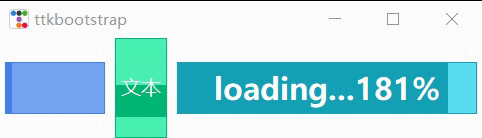
import ttkbootstrap as ttk
from ttkbootstrap.constants import *
root = ttk.Window()
fg1 = ttk.Floodgauge(
master=None,
cursor=None,
font=None,
length=None,
maximum=100,
mode=DETERMINATE,
orient=HORIZONTAL,
bootstyle=PRIMARY,
takefocus=False,
text=None,
value=0,
mask=None,
)
fg1.pack(side=ttk.LEFT, padx=5)
fg1.start()
fg2 = ttk.Floodgauge(
master=root,
boot,
font=("微軟雅黑",12), #文本字體
length=100, #水尺長度
maximum=10, #增加到10
mode=INDETERMINATE, #來回不確定
orient=VERTICAL, #放置垂直方向
text="文本", #文本
)
fg2.pack(side=ttk.LEFT, padx=5)
fg2.start()
fg3 = ttk.Floodgauge(
root,
bootstyle=INFO,
length=300,
maximum=200,
font=("微軟雅黑", 18, 'bold'),
mask='loading...{}%',
)
fg3.pack(side=ttk.LEFT, padx=5)
fg3.start()
# fg3.stop()
# fg3.configure(mask='...{}%')
fg3.configure(value=25) #初始值
fg3.step(50) #將上面25該值增加50步
root.mainloop()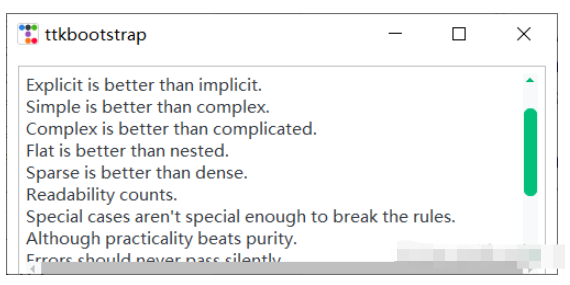
import ttkbootstrap as ttk
from ttkbootstrap.constants import *
root = ttk.Window(size=(500,200))
f = ttk.Frame(root).pack(fill=BOTH, expand=YES)
text_content = '''
The Zen of Python, by Tim Peters
Beautiful is better than ugly.
Explicit is better than implicit.
Simple is better than complex.
Complex is better than complicated.
Flat is better than nested.
Sparse is better than dense.
Readability counts.
Special cases aren't special enough to break the rules.
Although practicality beats purity.
Errors should never pass silently.
Unless explicitly silenced.
In the face of ambiguity, refuse the temptation to guess.
There should be one-- and preferably only one --obvious way to do it.
Although that way may not be obvious at first unless you're Dutch.
Now is better than never.
Although never is often better than *right* now.
If the implementation is hard to explain, it's a bad idea.
If the implementation is easy to explain, it may be a good idea.
Namespaces are one honking great idea -- let's do more of those!
'''
# t = ttk.Text(f)
# t.insert("0.0",text_content)
# t.place(x=10,y=10,width=480,height=200)
# sl_x = ttk.Scrollbar(t,orient=HORIZONTAL) #使滾動條水平放置
# #放到窗口的底部, 填充X軸豎直方向
# sl_x.pack(side=ttk.BOTTOM, fill=ttk.X)
# sl_y = ttk.Scrollbar(t,boot) #滾動條默認垂直放置
# #放到窗口的右側, 填充Y軸豎直方向
# sl_y.pack(side=ttk.RIGHT, fill=ttk.Y)
# #兩個控件相關聯
# sl_x.config(command=t.xview)
# t.config(yscrollcommand=sl_x.set)
# sl_y.config(command=t.yview)
# t.config(yscrollcommand=sl_y.set)
##滾動文本框
from ttkbootstrap.scrolled import ScrolledText
st = ScrolledText(f, padding=5, height=10, autohide=True)
st.pack(fill=BOTH, expand=YES)
st.insert(END, text_content)
root.mainloop()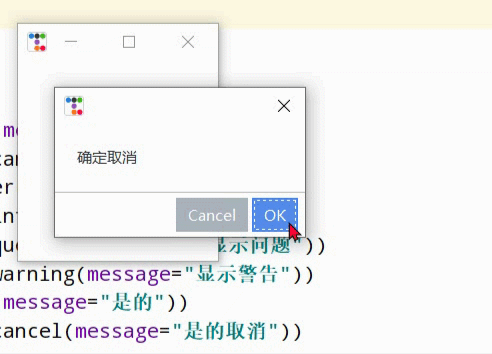
import ttkbootstrap as ttk
from ttkbootstrap.dialogs import Messagebox
root = ttk.Window()
print("ok: ",Messagebox.ok(
message="要在消息框中顯示的消息",
title="消息框的標題",
alert=False, #指定是否響鈴,默認False
))
print("okcancel: ",Messagebox.okcancel(message="確定取消"))
print("retrycancel: ",Messagebox.retrycancel(message="重試取消"))
print("retrycancel: ",Messagebox.show_error(message="顯示錯誤"))
print("retrycancel: ",Messagebox.show_info(message="顯示信息"))
print("retrycancel: ",Messagebox.show_question(message="顯示問題"))
print("retrycancel: ",Messagebox.show_warning(message="顯示警告"))
print("retrycancel: ",Messagebox.yesno(message="是的"))
print("retrycancel: ",Messagebox.yesnocancel(message="是的取消"))
root.mainloop()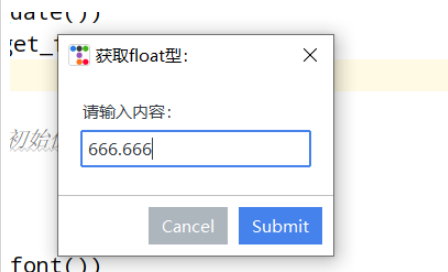
import ttkbootstrap as ttk
from ttkbootstrap.dialogs import Querybox
root = ttk.Window()
print("獲取日期:",Querybox.get_date())
print("獲取float型:",Querybox.get_float(
prompt="請輸入內容:",
title="獲取float型: ",
initialvalue=666.666, #設置初始值
# minvalue=None,
# maxvalue=None
))
print("獲取字體:",Querybox.get_font())
print("獲取整數:",Querybox.get_integer())
print("獲取字符串:",Querybox.get_string())
root.mainloop()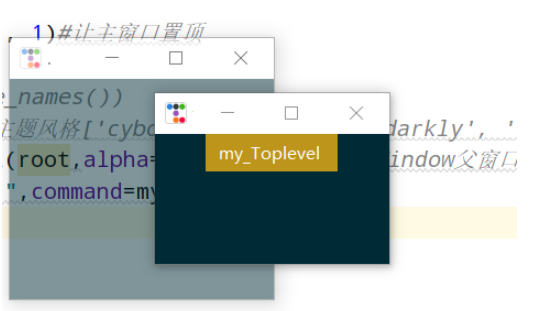
import ttkbootstrap as ttk
root = ttk.Window()
root.wm_attributes('-topmost', 1)#讓主窗口置頂
def my():
ttk.Style("solar")
#print(ttk.Style().theme_names())#可設置主題風格['cyborg', 'journal', 'darkly', 'flatly', 'solar', 'minty', 'litera', 'united', 'pulse', 'cosmo', 'lumen', 'yeti', 'superhero']
mytoplevel = ttk.Toplevel(root,alpha=0.5)##里面的參數和Window()父窗口一致
ttk.Button(text="my_Toplevel ",command=my).pack()
root.mainloop()新增,之前總是感覺好像缺了點什么,今天才想起來,哈哈哈!!!
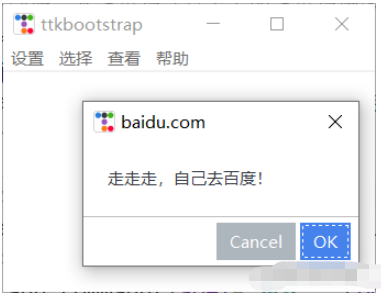
import ttkbootstrap as ttk from ttkbootstrap.dialogs import Messagebox root = ttk.Window() # 在窗口上創建一個菜單欄(最上方的菜單欄橫條) menubar = ttk.Menu(root) def dianji(): #定義一個點擊事件方法 Messagebox.show_info(title='走走走!', message='該功能還未開放!') #消息提示框窗口 # 定義一個豎條 filemenu = ttk.Menu(menubar) # 在菜單單元中添加一個菜單項File menubar.add_cascade(label='設置', menu=filemenu) # 在設置菜單項添加命令選項 filemenu.add_command(label='更多', command=dianji) # 添加一條分割線 filemenu.add_separator() # 定義一個子菜單條 submenu = ttk.Menu(filemenu) # 和上面定義菜單一樣,不過此處是在設置上創建一個空的菜單 submenu.add_command(label="背景") # 給submenu添加功能選項 submenu.add_command(label="字體") submenu.add_command(label="大小") # 添加一個展開下拉菜單,并把上面的子菜單嵌入給它 filemenu.add_cascade(label='個性化', menu=submenu, underline=0) # 同樣的在File中加入Exit小菜單,此處對應命令為window.quit filemenu.add_command(label='退出', command=root.quit) # 在頂部再添加多個菜單項 otherfunction = ttk.Menu(menubar) menubar.add_cascade(label='選擇', menu=otherfunction) menubar.add_cascade(label='查看', menu=otherfunction) otherfunction.add_command(label='該功能未開放!') #幫助 def baidu(): Messagebox.okcancel(title='baidu.com', message='走走走,自己去百度!') help = ttk.Menu(menubar, tearoff=0) menubar.add_cascade(label='幫助', menu=help) help.add_command(label='help', command=baidu) # 將菜單配置給窗口 root.config(menu=menubar) root.mainloop()
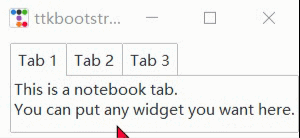
import ttkbootstrap as ttk from ttkbootstrap.constants import * root = ttk.Window() f = ttk.Frame(root) f.pack(pady=5, fill=X, side=TOP) nb = ttk.Notebook(f) nb.pack( side=LEFT, padx=(10, 0), expand=YES, fill=BOTH ) nb_text = "This is a notebook tab.\nYou can put any widget you want here." nb.add(ttk.Label(nb, text=nb_text), text="Tab 1", sticky=NW) nb.add( child=ttk.Label(nb, text="notebook tab 2."), text="Tab 2", sticky=NW ) f2 = ttk.Frame(nb) ttk.Button(f2,text="notebook button").pack(side=ttk.LEFT, padx=5, pady=10) nb.add(f2, text='Tab 3') root.mainloop()
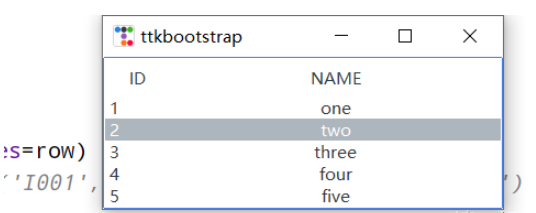
import ttkbootstrap as ttk
from ttkbootstrap.constants import *
root = ttk.Window()
tv = ttk.Treeview(
master=root,
columns=[0, 1],
show=HEADINGS,
height=5
)
table_data = [
(1,'one'),
(2, 'two'),
(3, 'three'),
(4, 'four'),
(5, 'five')
]
for row in table_data:
tv.insert('', END, values=row)
# print(tv.get_children())#('I001', 'I002', 'I003', 'I004', 'I005')
tv.selection_set('I002')
tv.heading(0, text='ID')
tv.heading(1, text='NAME')
tv.column(0, width=60)
tv.column(1, width=300, anchor=CENTER)
tv.pack(side=LEFT, anchor=NE, fill=X)
root.mainloop()左邊是官網上提供的方法,右邊是一個自己定義的方法。
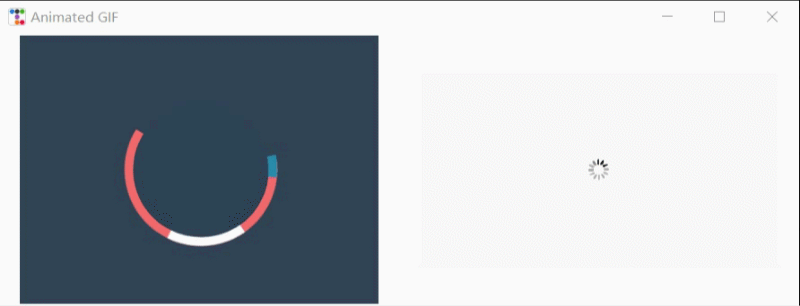
from pathlib import Path
from itertools import cycle
import ttkbootstrap as ttk
from ttkbootstrap.constants import *
from PIL import Image, ImageTk, ImageSequence
class AnimatedGif(ttk.Frame):
def __init__(self, master):
super().__init__(master, width=400, height=300)
# open the GIF and create a cycle iterator
file_path = Path(__file__).parent / "guanwang.gif"
with Image.open(file_path) as im:
# create a sequence
sequence = ImageSequence.Iterator(im)
images = [ImageTk.PhotoImage(s) for s in sequence]
self.image_cycle = cycle(images)
# length of each frame
self.framerate = im.info["duration"]
self.img_container = ttk.Label(self, image=next(self.image_cycle))
self.img_container.pack(fill="both", expand="yes")
self.after(self.framerate, self.next_frame)
def next_frame(self):
"""Update the image for each frame"""
self.img_container.configure(image=next(self.image_cycle))
self.after(self.framerate, self.next_frame)
def loadingGif(app):
numIdx = 12 # gif的幀數
file_path = Path(__file__).parent / "TestGif.gif"
frames = [ttk.PhotoImage(file=file_path, format='gif -index %i' % (i)) for i in range(numIdx)]
def run(rate):
frame = frames[rate]
rate += 1
gif_label.configure(image=frame) # 顯示當前幀的圖片
gif_label.after(100, run, rate % numIdx) # 0.1秒(100毫秒)之后繼續執行函數(run)
gif_label = ttk.Label(app)
gif_label.pack(side=LEFT,padx=20,fill=BOTH, expand=YES)
run(0)
if __name__ == "__main__":
app = ttk.Window("Animated GIF", themename="litera")
gif = AnimatedGif(app)
gif.pack(side=LEFT,padx=20,fill=BOTH, expand=YES)
loadingGif(app)
app.mainloop()import ttkbootstrap as ttk from ttkbootstrap.constants import * from tkinter.filedialog import askopenfilename root = ttk.Window() def open_file(): path = askopenfilename() # print(path) if not path: return ttk.Button(root, text="打開文件", command=open_file).pack(fill=X, padx=10, pady=10) root.mainloop()
import ttkbootstrap as ttk
from ttkbootstrap.constants import *
import webbrowser
root = ttk.Window()
def open_url(event):
webbrowser.open("http://www.baidu.com", new=0) # 啟動web瀏覽器訪問給定的URL
label = ttk.Label(root,text="https://www.baidu.com/",bootstyle=PRIMARY)
label.pack(fill=BOTH)
label.bind("<Button-1>", open_url)
root.mainloop()關于“Python GUI怎么利用tkinter皮膚ttkbootstrap實現好看的窗口”的內容就介紹到這里了,感謝大家的閱讀。如果想了解更多行業相關的知識,可以關注億速云行業資訊頻道,小編每天都會為大家更新不同的知識點。
免責聲明:本站發布的內容(圖片、視頻和文字)以原創、轉載和分享為主,文章觀點不代表本網站立場,如果涉及侵權請聯系站長郵箱:is@yisu.com進行舉報,并提供相關證據,一經查實,將立刻刪除涉嫌侵權內容。